
Instalar certificado digital Google Chrome en Windows y Mac
hace 2 meses
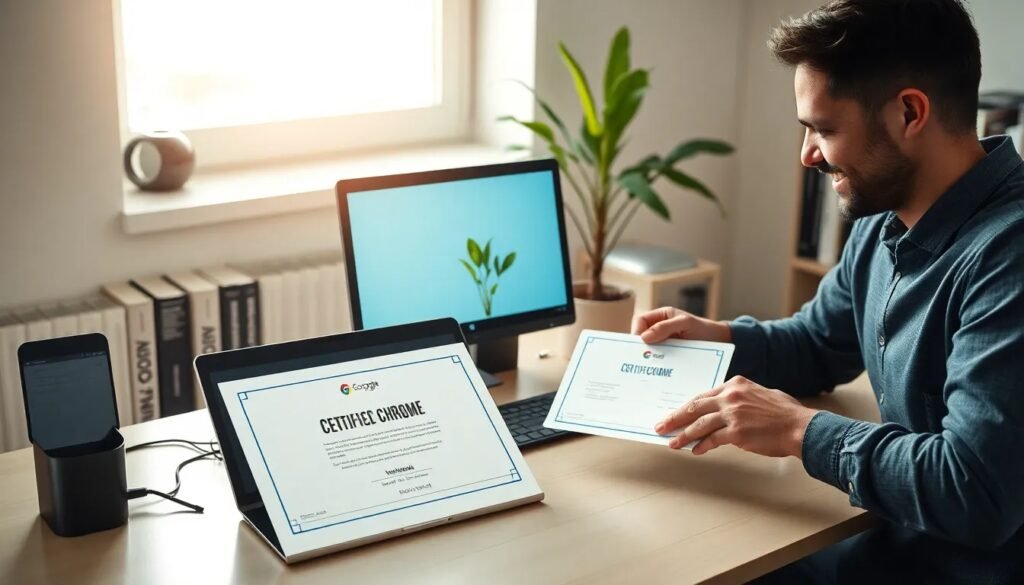
Para instalar un certificado digital en Google Chrome, es fundamental seguir un proceso que varía dependiendo del dispositivo que utilices. Ya sea en Windows, Mac o dispositivos móviles, cada plataforma tiene sus particularidades que debes conocer para completar la instalación con éxito.
A continuación, te presentamos una guía completa que te ayudará a instalar certificado digital Google Chrome en diversas plataformas, asegurando un uso seguro y efectivo en tus navegación y autenticación digital.
- ¿Cómo puedo instalar mi certificado digital en Google Chrome?
- ¿Qué requisitos debo cumplir para instalar un certificado digital en Chrome?
- ¿Cómo importar un certificado digital en Google Chrome en Windows?
- ¿Cómo importar un certificado digital en Google Chrome en Mac?
- ¿Cómo instalar un certificado digital en Google Chrome desde dispositivos móviles?
- ¿Qué pasos seguir para gestionar certificados en Chrome OS?
- Preguntas relacionadas sobre la instalación de certificados digitales en Google Chrome
¿Cómo puedo instalar mi certificado digital en Google Chrome?
Instalar un certificado digital en Google Chrome es un proceso relativamente sencillo. Primero, debes asegurarte de que tienes el archivo del certificado a mano y que conoces la contraseña correspondiente.
Para comenzar, abre Google Chrome y dirígete a la configuración. En el menú, selecciona "Privacidad y seguridad", y luego haz clic en "Gestión de certificados". Aquí podrás importar el certificado digital siguiendo las instrucciones proporcionadas por el asistente de importación.
Es importante que al finalizar la instalación, verifiques que el certificado se ha añadido correctamente y que está visible en tu lista de certificados. Si todo ha ido bien, podrás utilizarlo para autenticarte en distintos servicios en línea.
¿Qué requisitos debo cumplir para instalar un certificado digital en Chrome?
Antes de proceder a la instalación, es crucial cumplir con ciertos requisitos:
- Sistema operativo actualizado: Asegúrate de que tu sistema esté al día para evitar incompatibilidades.
- Certificado válido: Debes tener un certificado digital válido y firmado por una entidad de certificación reconocida.
- Contraseña del certificado: Necesitarás la contraseña de acceso para completar la instalación.
- Acceso administrativo: En algunas configuraciones, necesitarás permisos de administrador para realizar cambios en los certificados.
Cumplir con estos requisitos garantizará que el proceso de instalación se realice sin inconvenientes y que tu certificado digital funcione correctamente.
¿Cómo importar un certificado digital en Google Chrome en Windows?
La importación de un certificado digital en Google Chrome en Windows requiere algunos pasos específicos:
1. Accede a la configuración de Chrome: Haz clic en los tres puntos en la esquina superior derecha y selecciona "Configuración".
2. Dirígete a Privacidad y Seguridad: Una vez allí, busca la opción "Seguridad" y posteriormente "Gestión de certificados".
3. Inicia el proceso de importación: Haz clic en "Importar" y sigue las instrucciones del asistente. Durante el proceso, se te pedirá que ingreses la contraseña del certificado.
4. Selecciona el archivo del certificado: Asegúrate de que el archivo esté en un formato compatible, como .p12 o .pfx, y completa la instalación.
Al finalizar, verifica que el certificado esté correctamente instalado y disponible para su uso.
¿Cómo importar un certificado digital en Google Chrome en Mac?
El proceso de importación en Mac es un poco diferente, pero igual de sencillo:
1. Abre "Acceso a Llaveros": Puedes encontrar esta aplicación en la carpeta "Utilidades" dentro de "Aplicaciones".
2. Selecciona la opción "Archivo": En la barra de menú, elige "Importar elementos" y busca el archivo del certificado digital en tu dispositivo.
3. Introduce la contraseña: Al igual que en Windows, necesitarás la contraseña asociada al certificado para completar la importación.
4. Verifica la instalación: Una vez importado, asegúrate de que el certificado aparece en la lista de "Certificados".
Con estos pasos, podrás utilizar tu certificado digital en Google Chrome sin problemas.
¿Cómo instalar un certificado digital en Google Chrome desde dispositivos móviles?
La instalación de un certificado digital en dispositivos móviles, como Android o iPhone, también es posible y sigue un proceso particular:
- Para Android: Ve a "Configuración", luego a "Seguridad" y selecciona "Instalar certificados". A continuación, elige el archivo del certificado y sigue las instrucciones para completar la instalación.
- Para iPhone: Envía el archivo del certificado por correo electrónico, ábrelo en el dispositivo y selecciona "Instalar". Se te pedirá ingresar un código para finalizar la instalación.
Recuerda que es fundamental asegurarte de que el certificado sea compatible con el sistema operativo de tu dispositivo.
¿Qué pasos seguir para gestionar certificados en Chrome OS?
Gestionar certificados en Chrome OS es un proceso directo que puedes realizar siguiendo estos pasos:
1. Accede a la configuración: Haz clic en la esquina inferior derecha de la pantalla y selecciona el icono de configuración.
2. Busca "Privacidad y seguridad": Dentro de este menú, encontrarás la opción para gestionar certificados.
3. Importar o eliminar certificados: Desde aquí, puedes optar por importar nuevos certificados o eliminar los existentes, según sea necesario.
La gestión adecuada de tus certificados en Chrome OS es clave para mantener la seguridad de tu navegación y autentificación.
Preguntas relacionadas sobre la instalación de certificados digitales en Google Chrome
¿Por qué no puedo elegir un certificado digital en Chrome?
Este problema puede surgir por varias razones. En primer lugar, verifica que el certificado esté correctamente instalado. Asegúrate de que no esté caducado y que esté en un formato soportado. También es importante que el proveedor del certificado sea confiable y reconocido por Google Chrome. Si todo parece estar en orden, intenta reiniciar el navegador o tu dispositivo para forzar la actualización de los certificados.
Aunque Google Chrome es uno de los navegadores más utilizados para manejar certificados digitales, también puedes usar otros navegadores como Microsoft Edge y Firefox. Sin embargo, es importante que verifiques la compatibilidad del certificado con el navegador que elijas. Algunos certificados pueden requerir configuraciones específicas en diferentes navegadores.
¿Dónde encuentro mis certificados de Google?
Para encontrar tus certificados en Google Chrome, dirígete a la configuración del navegador. En "Privacidad y seguridad", selecciona "Gestión de certificados". Allí podrás ver la lista de certificados instalados, tanto personales como de autoridades de certificación. Esto te permitirá gestionar y eliminar certificados si así lo deseas.
Si quieres conocer otros artículos parecidos a Instalar certificado digital Google Chrome en Windows y Mac puedes visitar la categoría Artículos.
Deja una respuesta
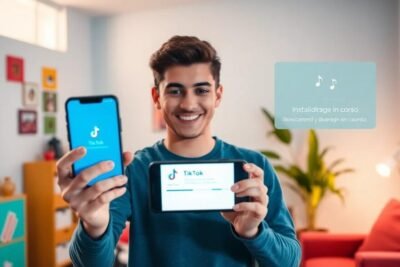






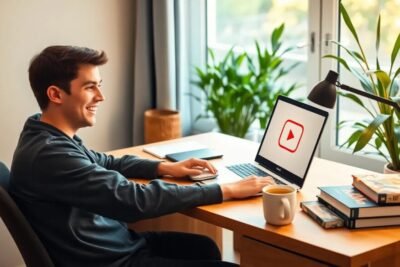



Más Artículos que pueden interesarte